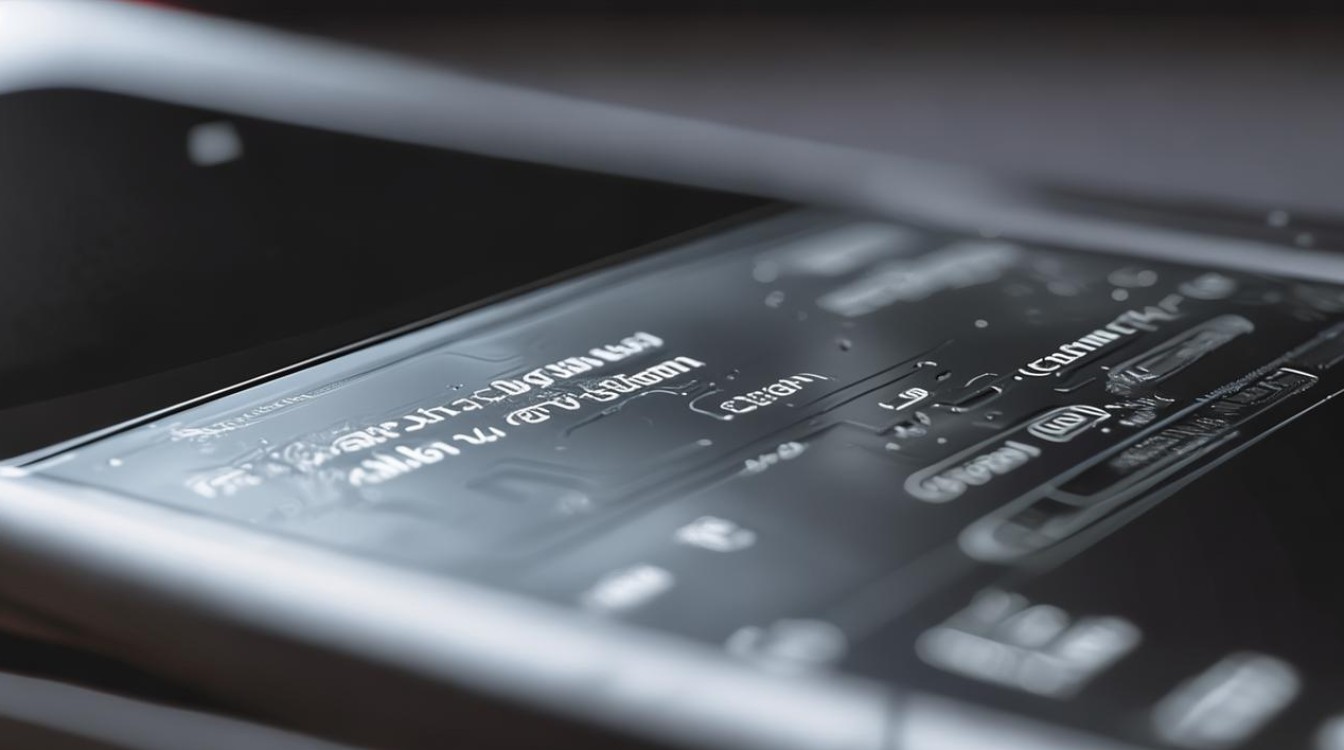华硕主板legacy usb
shiwaishuzidu 2025年4月13日 10:25:04 主板 21
华硕主板的Legacy USB支持,指的是在较老版本的系统上使用更新USB设备的功能,确保旧USB设备在现代计算机上的兼容性。
华硕主板的Legacy USB功能允许用户在系统启动时使用传统的USB设备,如USB键盘、鼠标和存储设备,以下是关于华硕主板Legacy USB的详细说明:

-
进入BIOS设置
- 开机按键:开启计算机或重新启动计算机后,在开机画面出现时,迅速按下“Del”键,部分华硕主板可能支持通过“F2”键进入BIOS。
- 选择高级模式:进入BIOS界面后,使用方向键移动到底部菜单,找到并点击“高级模式”(Advanced Mode)选项以切换到高级模式界面,以便进行更详细的设置。
-
找到Legacy USB相关设置项
- 位置:在高级模式界面中,通常可以在“高级”(Advanced)选项卡或“启动”(Boot)选项卡下找到与Legacy USB相关的设置项,具体的菜单名称和位置可能会因主板型号和BIOS版本而有所不同。
- 选项说明:常见的与Legacy USB相关的设置项包括“Legacy USB Support”、“USB Legacy Support”等,这些选项用于控制是否启用Legacy USB模式以及相关的设置。
-
配置Legacy USB模式

- Auto(自动):如果设置为“Auto”,系统将在开机时自动检测是否有Legacy USB设备连接,如果有设备连接,系统将自动启用USB控制器;如果没有检测到设备,则不会启用USB控制器。
- Enabled(启用):选择“Enabled”将强制启用Legacy USB模式,无论是否有Legacy USB设备连接,这可以确保系统始终能够识别和使用Legacy USB设备,但可能会稍微降低系统的启动速度。
- Disabled(禁用):如果不需要使用Legacy USB设备,可以选择“Disabled”来禁用Legacy USB模式,以提高系统的启动速度和安全性。
-
保存并退出BIOS设置
- 保存更改:完成Legacy USB模式的配置后,按下“F10”键或选择相应的保存选项,然后在弹出的确认对话框中选择“Yes”或“OK”,以保存对BIOS设置的更改。
- 重启计算机:保存设置后,计算机将自动重启,在重启过程中,系统将应用新的BIOS设置,包括Legacy USB模式的配置。
相关问题与解答
-
为什么需要开启Legacy USB模式?
一些较旧的USB设备可能不支持UEFI模式,只能在Legacy模式下工作,某些旧的USB键盘、鼠标或存储设备可能在UEFI模式下无法被识别或正常使用,在一些特殊情况下,如进行系统安装或修复操作时,可能需要使用Legacy USB模式来连接外部设备。

-
开启Legacy USB模式会影响系统性能吗?
开启Legacy USB模式本身对系统性能的影响较小,但在启用该模式后,系统会在开机时额外加载Legacy USB设备的驱动程序,这可能会导致系统的启动速度略有降低,这种影响通常是微不足道的,对于大多数用户来说几乎感觉不到。